

Si estás viendo «error fatal: tiempo máximo de ejecución excedido» al acceder a tu sitio de WordPress, significa que una parte de tu código de WordPress está tardando demasiado en ejecutarse. Hay un tiempo máximo de ejecución para los scripts PHP. Si un script tarda más, se produce este error fatal. Para solucionarlo, tendrá que aumentar el max_execution_time de WordPress.
Las palabras «Error fatal» pueden ser alarmantes, pero, con mucho gusto, puede solucionar este problema con un poco de esfuerzo.
Esta guía le muestra una solución rápida para el problema de error fatal: tiempo de ejecución máximo excedido para que pueda volver a tener su sitio en línea. También le mostramos una solución más completa que le ayuda a localizar y resolver el problema subyacente.
En este artículo:
- ¿Qué causa el error fatal: Maximum Execution Time Exceeded in WordPress
- La solución rápida (dejar de ver el error y recuperar el sitio en línea)
- La solución mejor (encontrar el problema subyacente y solucionarlo para recuperar el sitio en línea)
- Desactivar los plugins
- Desactivar el tema actualmente activo
Qué causa el error fatal: Maximum Execution Time Exceeded in WordPress
Los servidores web establecen un límite de tiempo para la ejecución de un script. Esto se hace para evitar el abuso del servidor web. Dado que WordPress se compone de scripts PHP, cada script tiene que ejecutarse completamente dentro del límite de tiempo establecido.
Este límite de tiempo suele ser de 30 segundos, y en la mayoría de los casos, esto es más que suficiente para que un script se ejecute. Sin embargo, si un script PHP se ejecuta durante más tiempo que el límite de tiempo establecido, PHP corta la ejecución. Entonces devuelve el mensaje de error fatal: tiempo máximo de ejecución excedido.
La solución rápida (deje de ver el error y vuelva a tener su sitio en línea)
Como este error indica que el límite de tiempo establecido no es suficiente para que uno de sus scripts se ejecute, puede solucionarlo rápidamente aumentando el límite de tiempo.
La forma más fácil de aumentar el límite es instalando el plugin WP Maximum Execution Time Exceeded. Todo lo que necesitas hacer es instalar el plugin y su límite de tiempo se incrementa. Si, en el futuro, desea restablecer el límite de tiempo a los valores predeterminados, simplemente desinstalar el plugin.
Este plugin aumenta su límite de tiempo de ejecución mediante la adición de una configuración a su archivo .htacess.
Por lo tanto, si prefiere no añadir un plugin para algo tan sencillo, puede simplemente aumentar el max_execution_time de WordPress directamente en su archivo .htaccess (recomendamos esta opción).
Para ello, acceda a su servidor mediante FTP, y abra la carpeta que contiene sus archivos de WordPress.
En esta carpeta, busque el archivo .htaccess. Cuando lo encuentres, haz clic con el botón derecho del ratón sobre él, y haz clic en Ver/Editar.
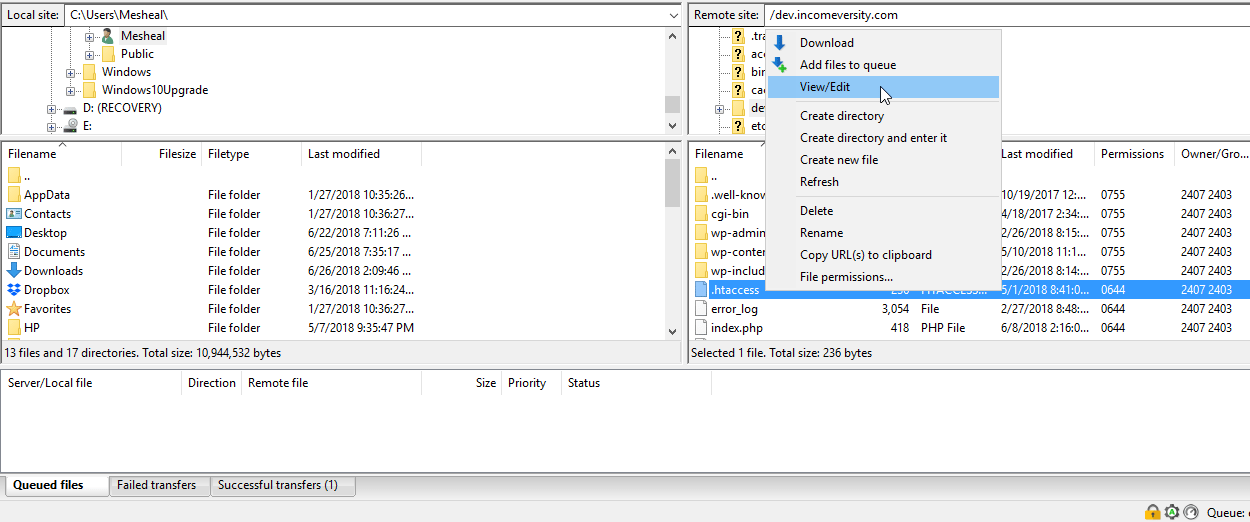
A continuación, añade esta línea al final del archivo (esto aumenta el límite de tiempo de 30 segundos a 2 minutos):
php_value max_execution_time 120
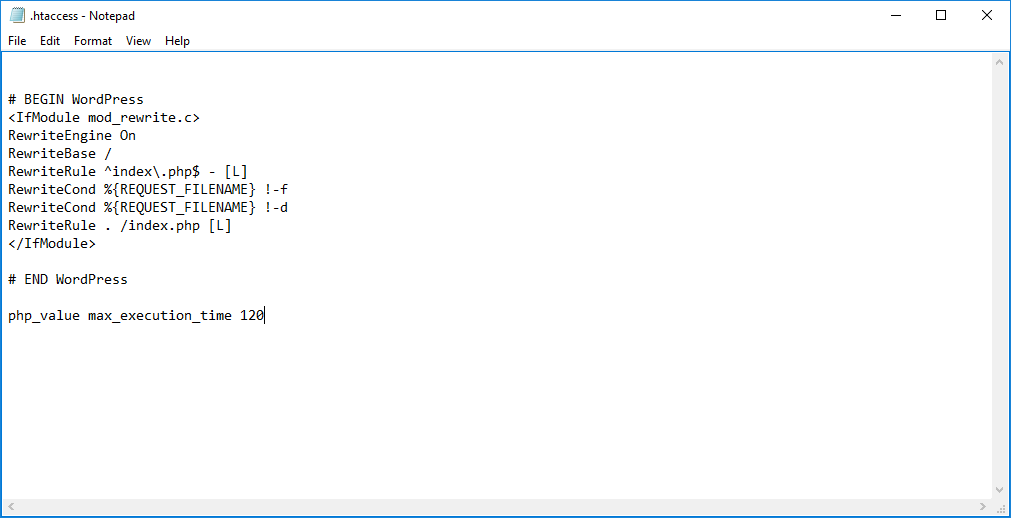
Ahora guarda este archivo y ciérralo. FileZilla le pedirá que suba el nuevo archivo. Haga clic en Sí.
Y así es como se aumenta manualmente el límite de tiempo de ejecución.También puede aumentar el max_execution_time en WordPress editando el archivo wp-config.php.
La mejor solución (encuentre el problema subyacente y arréglelo para que su sitio vuelva a estar en línea)
La solución anterior arregla el problema del tiempo máximo de ejecución excedido, pero es esencialmente un parche. Está aumentando el límite de memoria para acomodar un script que está tardando demasiado en ejecutarse.
La mejor solución es encontrar el script que está tardando demasiado en ejecutarse y deshacerse de él.
Es muy poco probable que uno de sus scripts centrales de WordPress sea el culpable. Estos scripts están codificados con estándares estrictos.
Por lo tanto, debe mirar hacia sus temas y plugins para encontrar el script que consume tiempo.
Si ya ha aumentado el límite de tiempo en el paso anterior, primero quiere devolverlo al valor predeterminado (ya sea desinstalando el plugin o borrando la línea que agregó a .htaccess). Esto hará que el problema vuelva a aparecer, pero eso es lo que queremos.
Desactivando tus plugins
Para rastrear el problema, empecemos por tus plugins. Si el problema desaparece cuando desactiva sus plugins, entonces el culpable es un script defectuoso en uno de sus plugins. Lea este artículo para aprender cómo desactivar los plugins y cómo encontrar el plugin particular que está causando su problema: Cómo desactivar los plugins de WordPress usando FTP.
Si usted es capaz de encontrar el plugin que contiene el script que consume tiempo, simplemente elimínelo. Si necesita la funcionalidad ofrecida por el plugin, siempre puede conseguir otro con funciones similares.
Desactivar su tema actualmente activo
Si desactivar sus plugins no resolvió el problema, entonces su tema activo es probablemente el culpable. Siga esta guía: Cómo deshabilitar el tema de WordPress usando FTP.
Si al deshabilitar su tema se elimina el error, entonces el script defectuoso está en su tema. Usted tendrá que eliminar el tema y volver a instalar una copia fresca, o utilizar otro tema completamente.
Error fatal: Maximum Execution Time Exceeded – Conclusion
Desactivar tus plugins y (o) el tema activo te ayudaría a localizar el script que está tardando demasiado en ejecutarse. Eliminar este script es la verdadera solución a este error fatal.
El max_execution_time de WordPress está en su lugar para prevenir el abuso del servidor, por lo que aumentarlo es un arreglo factible, pero no es realmente una solución. Es sólo una forma de evitar el problema.
Si el error persiste después de deshabilitar temas y plugins, puede utilizar la solución rápida (aumentar el límite de tiempo) para que su sitio vuelva a estar en línea por ahora, mientras intenta encontrar y eliminar el script de carga lenta.
Una cosa a tener en cuenta es si ha hecho recientemente algún trabajo de desarrollo en su sitio WP. Si es así, uno de los scripts añadidos a su sitio podría estar causando el problema.
También, aunque es muy poco probable que un archivo del núcleo de WordPress sea el responsable, podría considerar actualizar WordPress para ver si esto elimina el script de carga lenta.